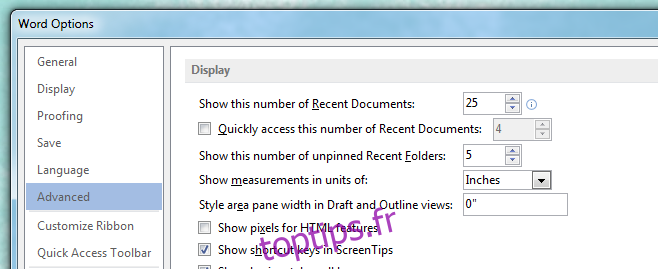MS Office conserve une liste des fichiers récemment consultés pour chaque application dans sa suite Office. C’est très utile si vous travaillez sur différents fichiers en même temps et que vous basculez constamment entre ceux qui sont ouverts. Non seulement cela facilite la localisation d’un fichier que vous souhaitez ouvrir, mais cela rend également la liste accessible dans d’autres boîtes de dialogue de l’application respective afin que vous puissiez y créer un lien, etc. son utilitaire lorsqu’il commence à afficher des documents auxquels vous n’avez plus besoin d’accéder. Voici comment vous pouvez effacer la liste et en créer une nouvelle dans n’importe quelle application Office. Gardez à l’esprit que le processus est différent pour MS Office 2003 – 1020 et différent pour Office 2013.
Effacement des fichiers récents – MS Office 2003-2010
Cliquez sur l’icône Office et accédez à Options> Avancé. Faites défiler jusqu’à la section « Affichage » où vous pouvez voir combien de fichiers récents cette application particulière affiche. Définissez cette liste sur 0 (définissez la valeur sur zéro) et elle effacera les documents de la liste Documents récents. Vous pouvez ensuite le définir sur le même nombre qu’avant, ou sur un nombre plus ou moins grand et il commencera à enregistrer une nouvelle liste.
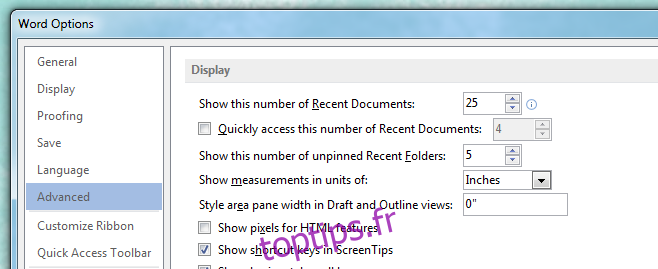
Effacement des fichiers récents – MS Office 2013
La méthode précédente ne fonctionne pas dans MS Office 2013. Si vous l’utilisez, la liste reprendra telle qu’elle était lorsque le nombre de fichiers récents à afficher est défini sur quelque chose au-dessus de zéro. Rechercher dans la fenêtre Options un moyen d’actualiser la liste est inutile. Pour l’effacer, ouvrez l’application dont vous souhaitez supprimer la liste des fichiers récents. Cliquez avec le bouton droit sur n’importe quel fichier et sélectionnez «Effacer les documents non épinglés» pour supprimer la liste entière. Seuls les fichiers épinglés continueront à apparaître après cela et l’application commencera à remplir une nouvelle liste basée sur les fichiers que vous ouvrez à partir de ce moment. Pour effacer un seul fichier des fichiers récents, cliquez dessus avec le bouton droit de la souris et sélectionnez «Supprimer de la liste».
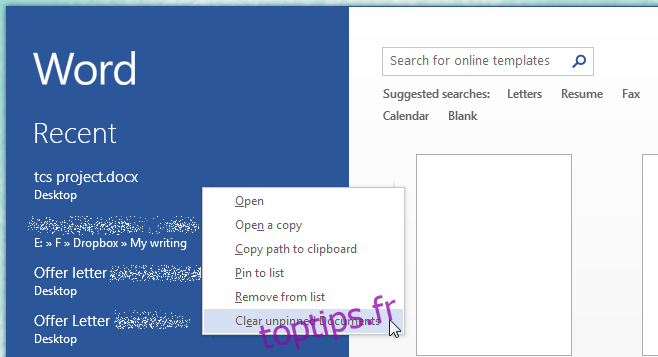
Cette méthode fonctionne pour toutes les applications MS Office. Les listes étant indépendantes les unes des autres, la suppression de la liste des fichiers récents dans Word n’affectera pas la liste des fichiers récents dans Excel.